iPhoneで毎月または毎日のデータ使用量を確認する3つの方法
方法 1: 設定アプリでモバイルデータ使用量を確認する
設定アプリ内で iPhone のモバイルデータ使用量を簡単に確認する方法は次のとおりです。
ステップ 1: 設定 アプリを開き、モバイル ネットワークをタップします。 下にスクロールすると、iPhone で各アプリが消費したデータ量がわかります。
ステップ 2: 使用状況で並べ替えをタップすると、好みに応じてリストを表示できます。
モバイルデータ統計をリセットするには、下にスクロールしてオプションをタップし、同じことを行うことができます。これにより、カウンターがゼロにリセットされます。さらに、iPhone でモバイル データ統計を記録するオプションをオフにすることもできます。
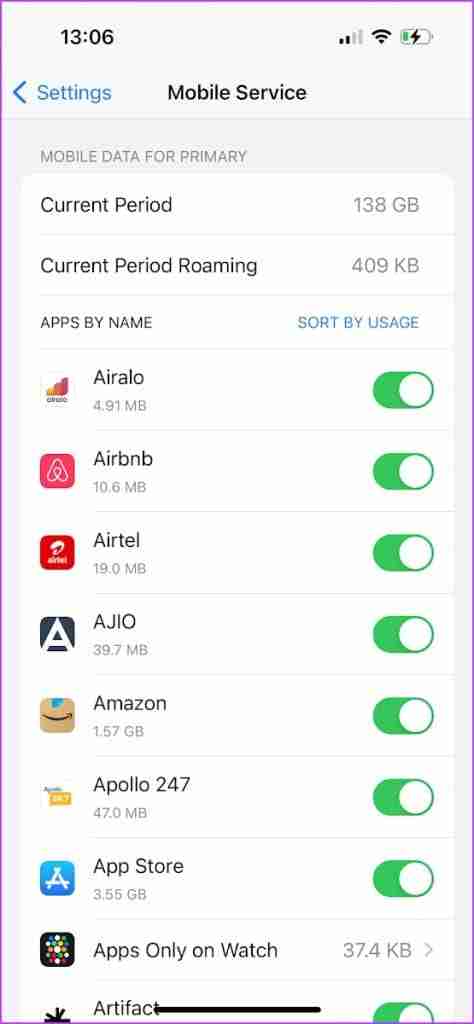
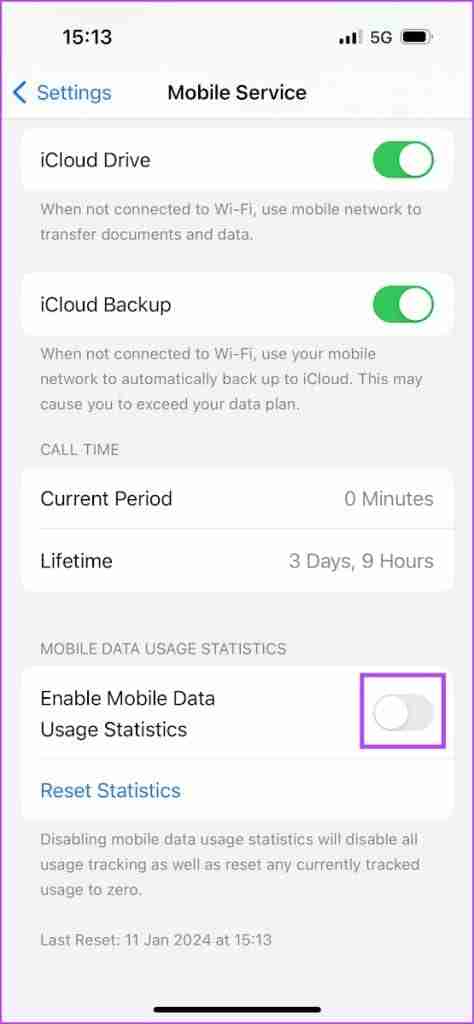
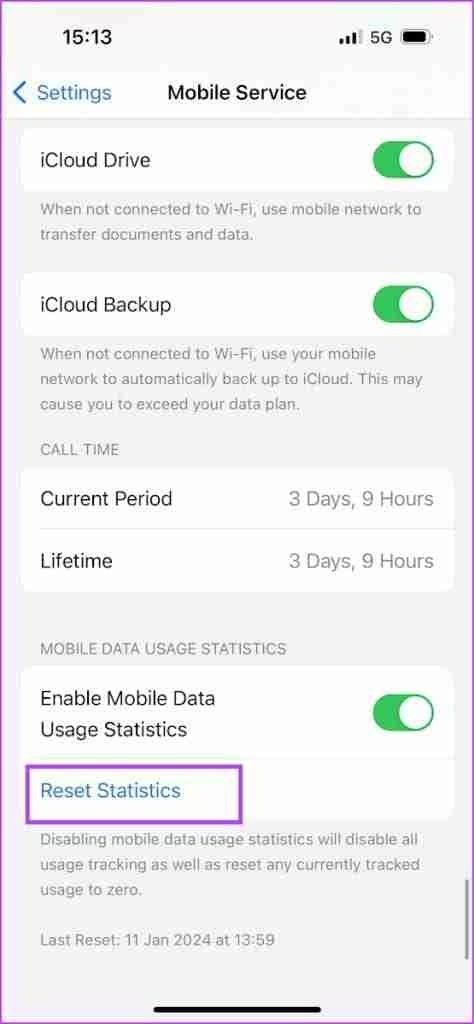
こちらもお読みください: iPhone が Wi-Fi からモバイル データに切り替わり続ける問題を修正する方法
しかし、このメニューの「現在の期間」と「現在の期間のローミング」は何を意味するのでしょうか?調べてみましょう!
現在のデータ使用期間とは
現在のデータ期間でのデータ使用量とは、iPhone で最後に統計をリセットしてからモバイル データ アプリが消費した量を指します。
現在のローミング期間とは、最後に iPhone の統計情報をリセットしてから カバー ゾーン外のセルラー ネットワークに接続している間に消費されたモバイル データの量を指します。
iPhone のモバイル データ使用量統計を最後にリセットした日時を確認するには、ページの最後まで下にスクロールします。
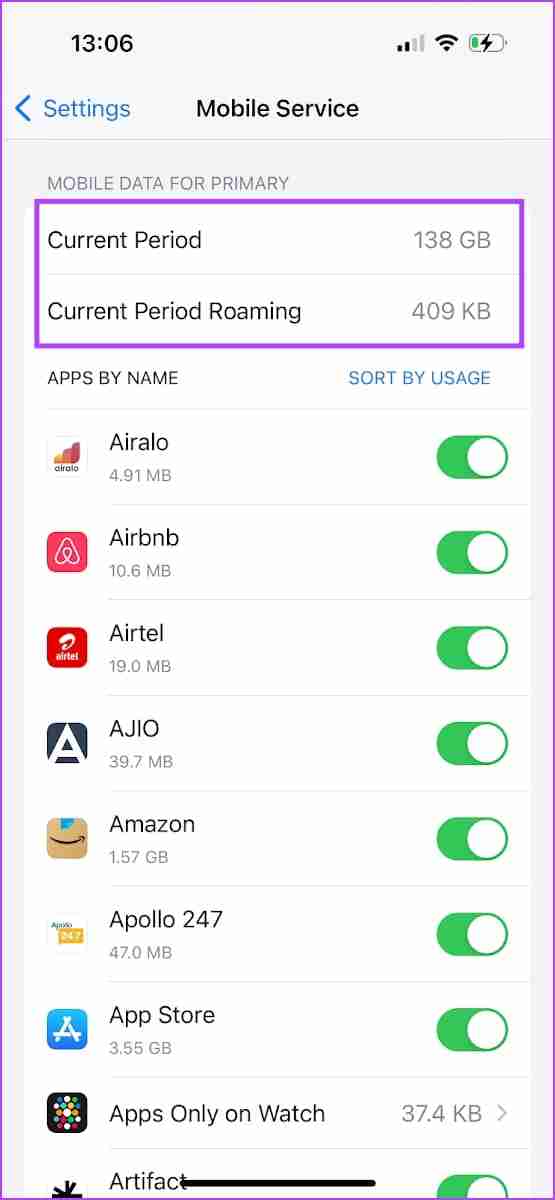
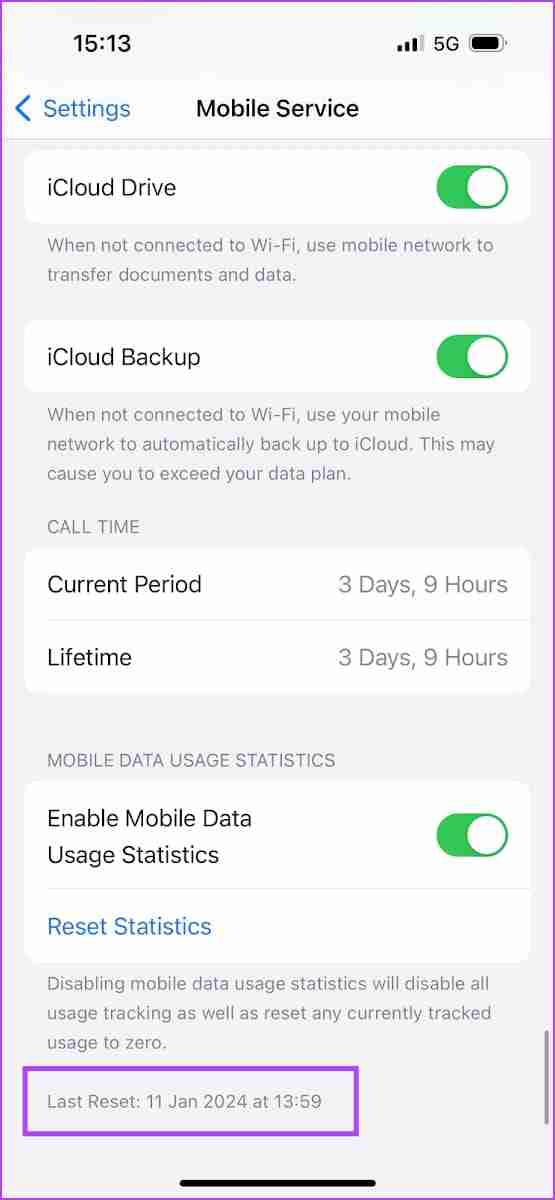
データ使用統計を手動でリセットしたことがない場合、現在の期間と現在のローミング期間でのデータ消費量は、iPhone の使用を開始したときから記録されます。
方法 2: iPhone の毎月または毎日のデータ使用量を確認する
残念ながら、iPhone の設定アプリには月次または日次のデータ使用量が表示されません。特定の期間のデータ消費量をフィルターする方法はありません。ただし、同じことを行うための回避策がいくつかあります。
1.モバイルデータ使用量を手動でリセット
モバイルデータ使用量の統計は、日、週、または月の初めまたは終わりにリセットできます。こうすることで、当日、週、または月の経過期間のデータ使用量のみが表示されます。簡単にするために、iPhone にリマインダーを設定して、必要な期間のデータ使用統計をリセットするように求めることができます。
または、プロセス全体を自動化することもできます。
2.モバイル データ統計を毎日、毎週、または毎月リセットするショートカットを自動化する
iPhone のショートカット アプリは、カスタム ワークフローやタスクを作成できる強力な自動化ツールです。
iPhone で「モバイルデータ統計をリセット」するショートカットを作成する方法を紹介します。次に、毎日、毎週、または毎月自動的に実行されるようにショートカットを設定します。したがって、モバイル データ使用量の統計は、その日、週、または月の初めにゼロにリセットされます。
まずショートカットを作成しましょう。
ステップ 1: iPhone でショートカット アプリを開き、 アイコンをタップして、モバイル データ統計のリセットを検索します。
ステップ 2: 完了をタップして、ショートカットをライブラリに追加します。
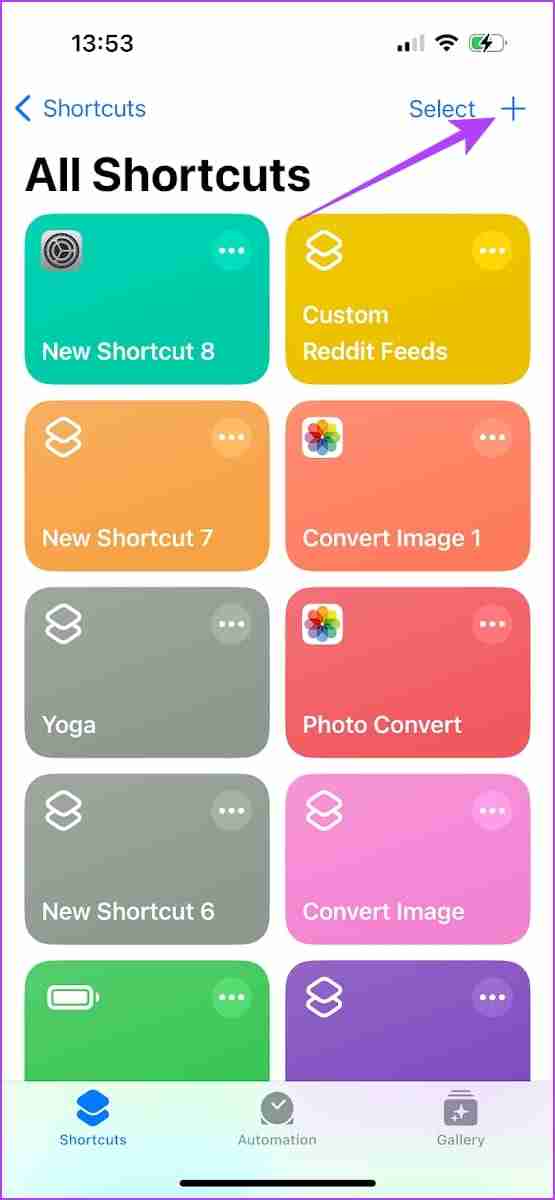
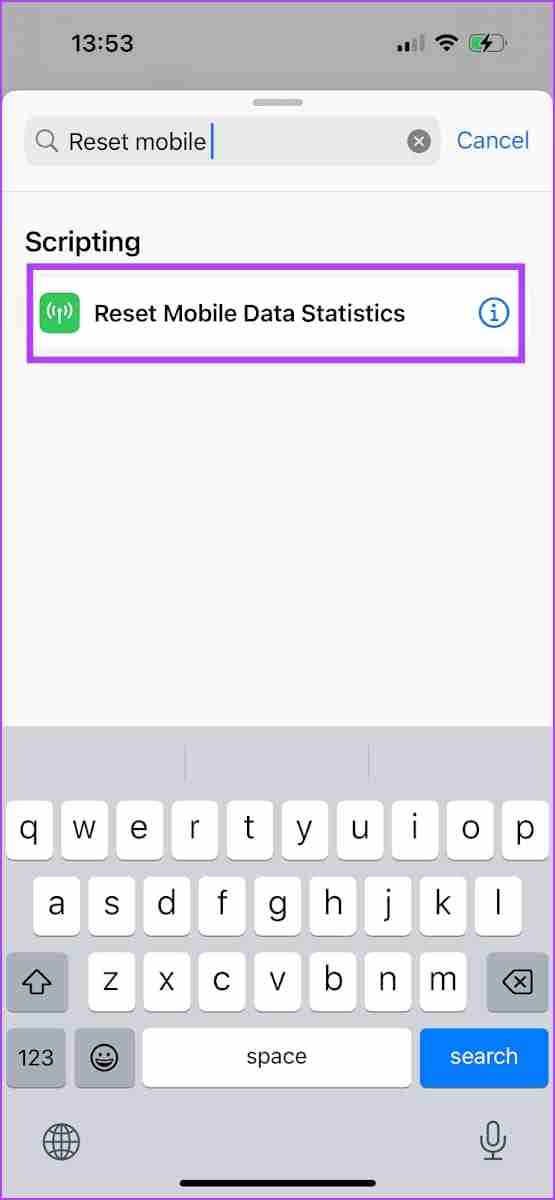
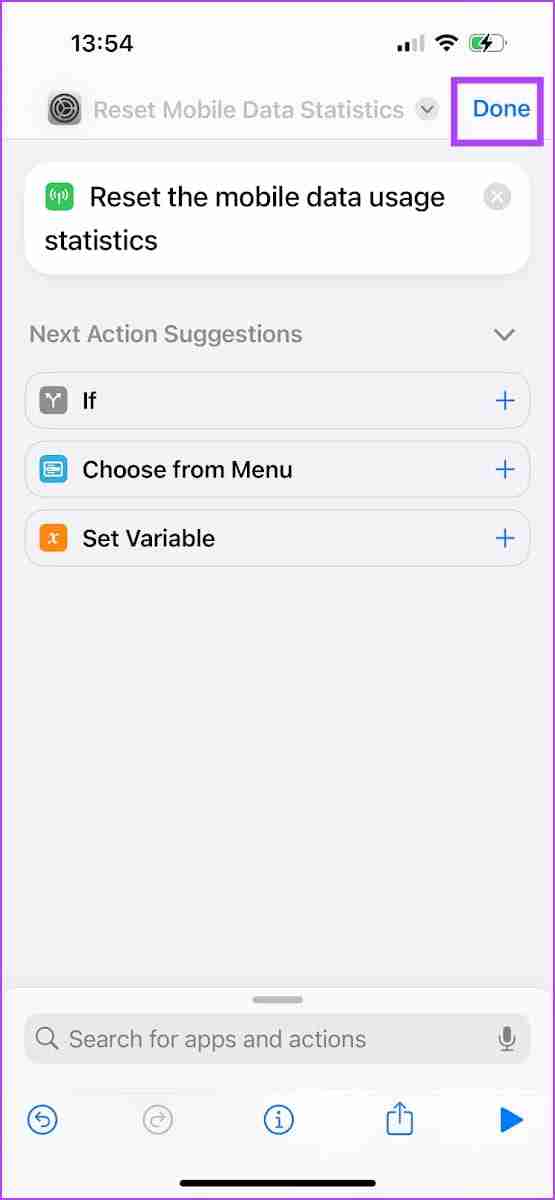
ステップ 3: 次に、オートメーションタブに移動します。 新しいオートメーションまたはアイコンをタップします。
ステップ 4: 次に、時刻を選択し、続いてショートカットを実行する時刻を選択します。理想的には午前 0 時 (00:00) です。または、自分の時間を選択することもできます。
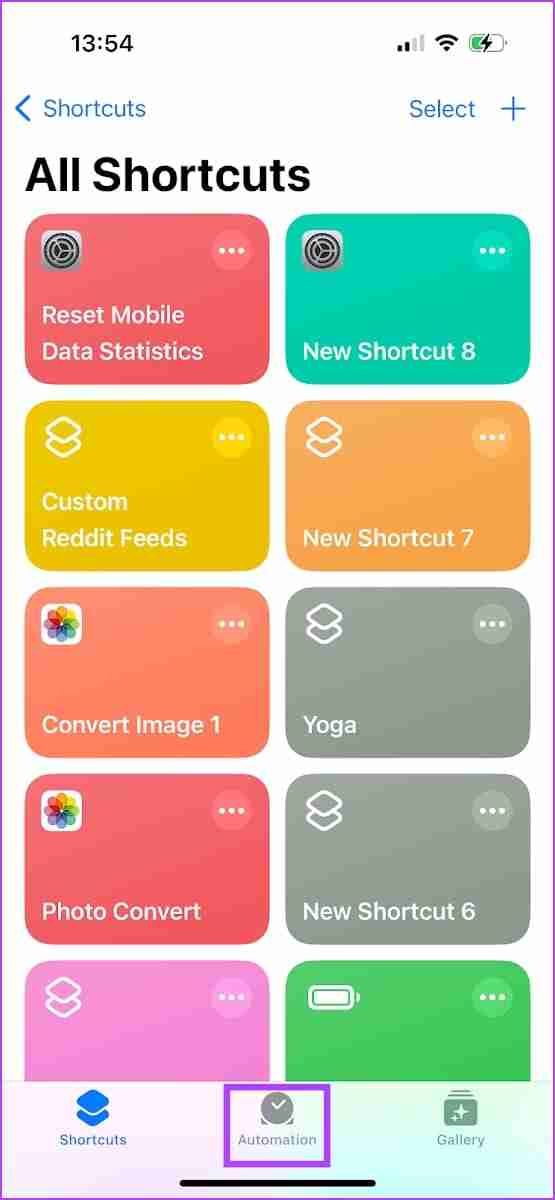
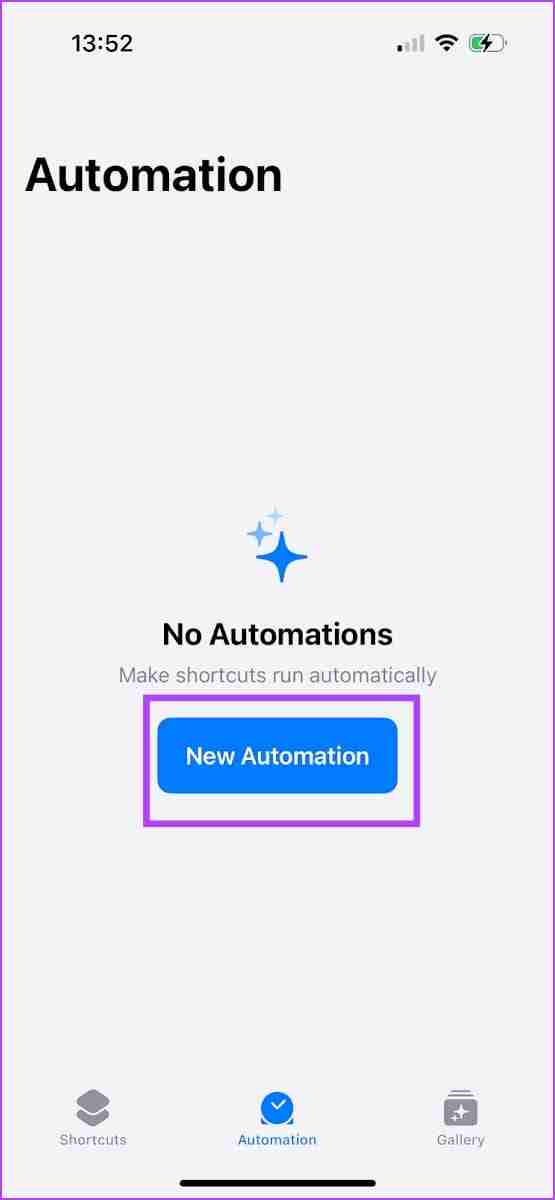
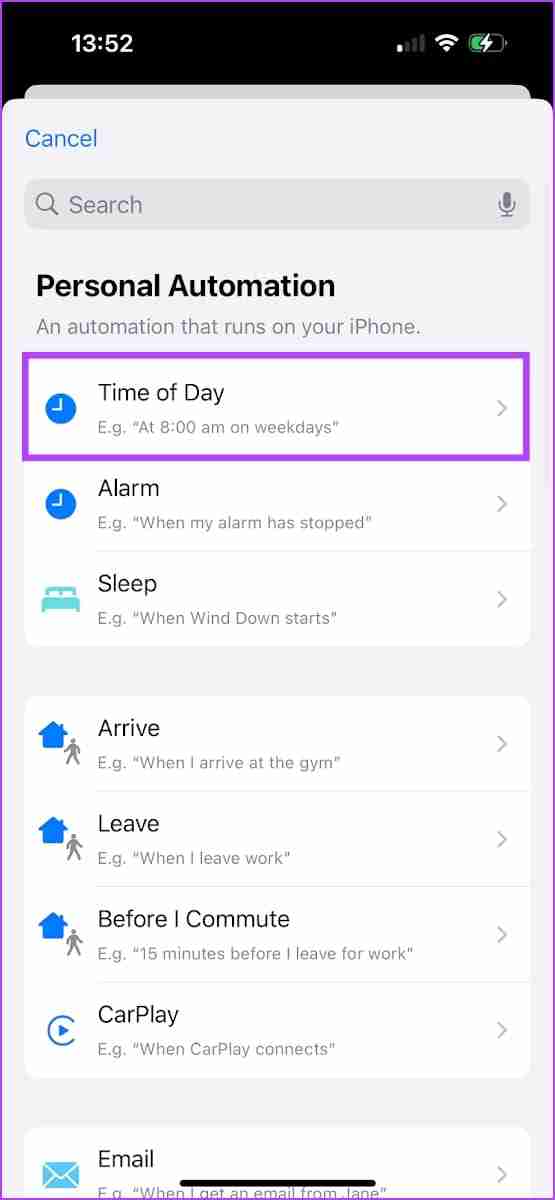
ステップ 5: ショートカットを実行する頻度 – モバイル データ使用量の統計を毎日、毎月、または毎週リセットするかどうかを選択します。
- 毎週を選択した場合、デフォルトでは、自動化はすべての曜日にスケジュールされます。除外したい日の選択を解除します。または、自動化を 1 日にスケジュールしたい場合のみにします。
- 毎月を選択した場合は、ショートカットを実行する月のどの日を選択します。
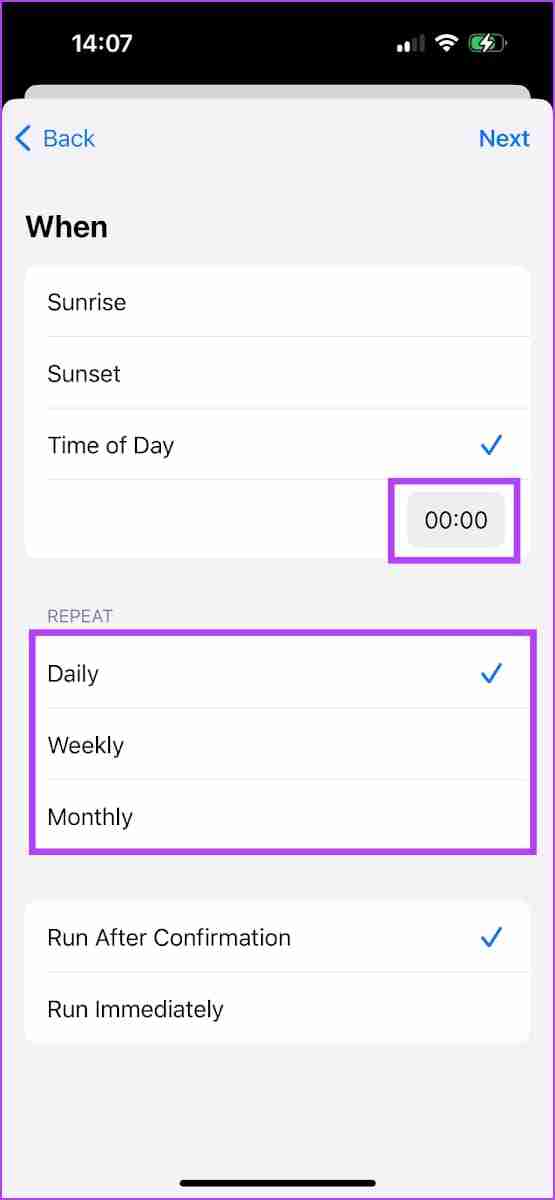
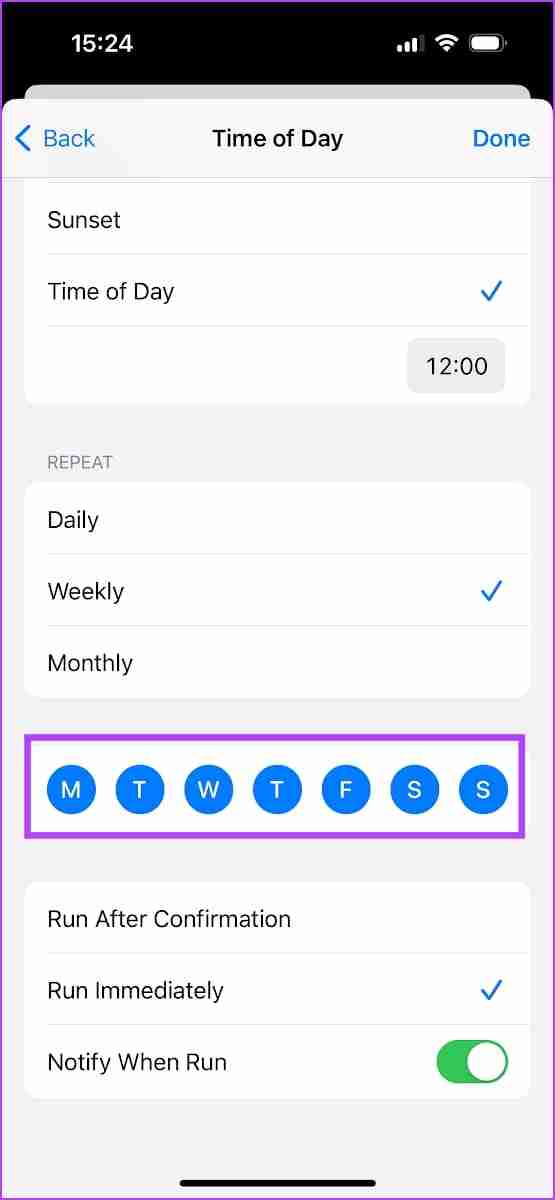
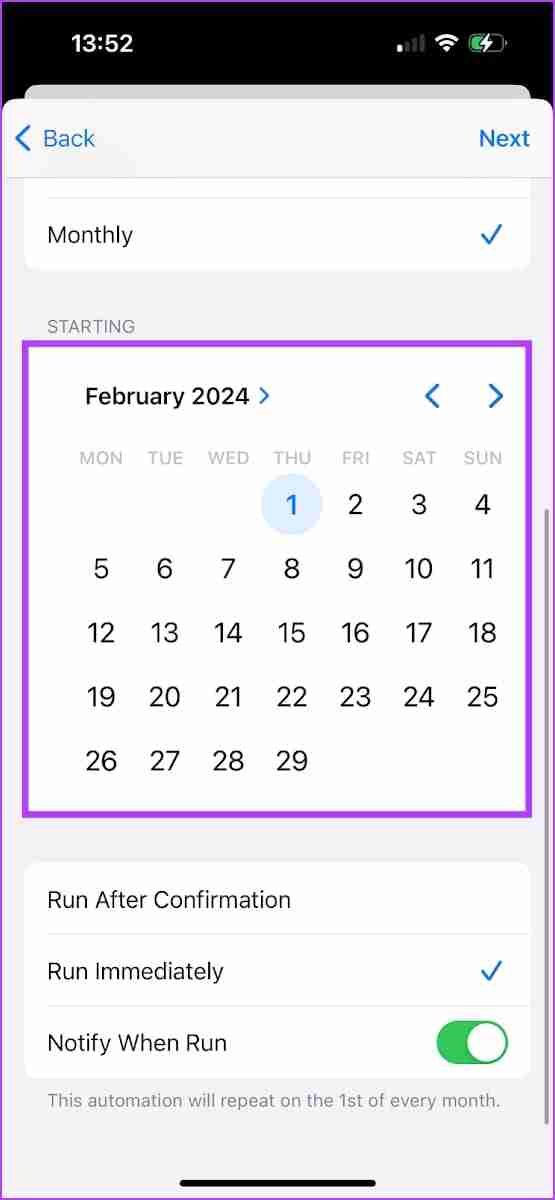
ステップ 6: ショートカットが実行され、データ使用量統計がリセットされる前に確認したい場合は、確認後に実行 オプションを選択します。
リセットする前にデータ使用量を記録できるため、これを行うことをお勧めします。リセット後のデータ使用量を確認する方法はありませんのでご注意ください。
そうでない場合は、すぐに実行を選択すると、データ使用量が確認なしに自動的にリセットされます。ショートカットの実行時に通知を受け取るように選択することもできます。
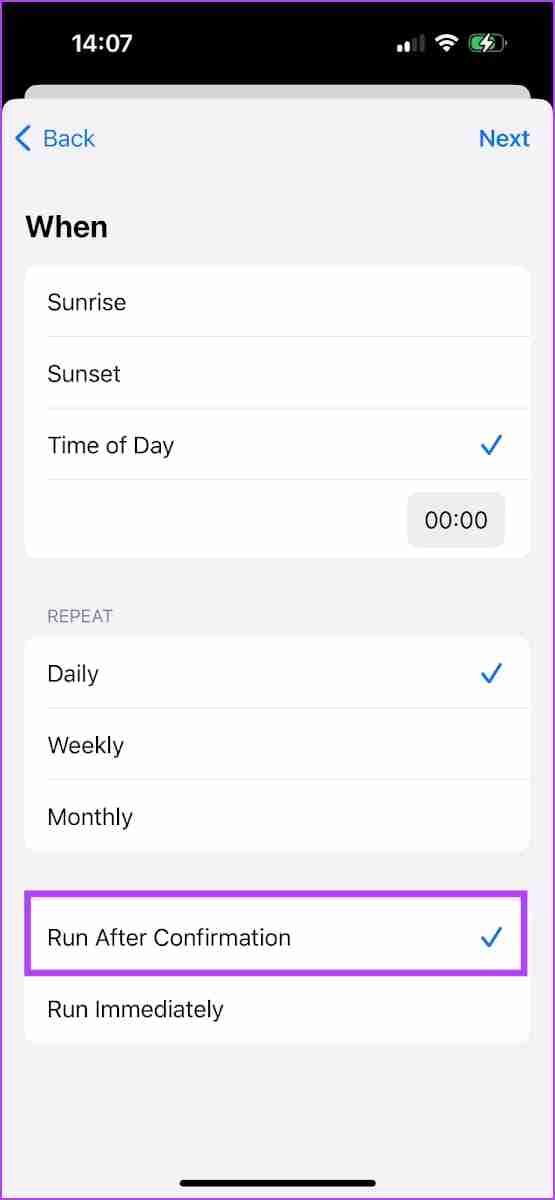
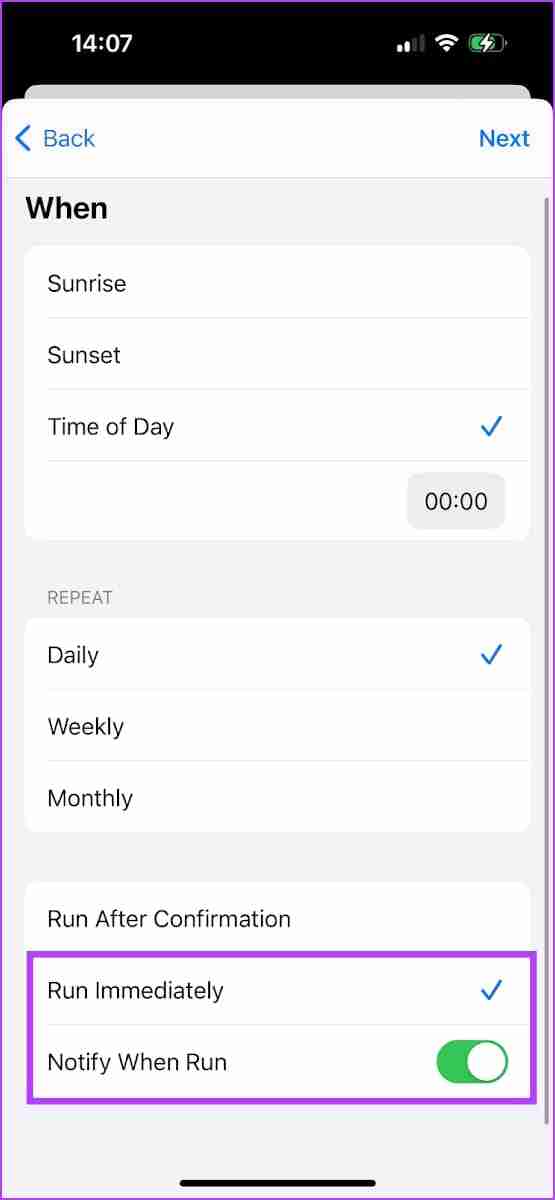
ステップ 7: 右上隅にある 次へ をタップします。ここで、自動化の概要が表示され、作成したショートカット [モバイル データ統計のリセット] を選択します。
ショートカットが自動化スケジュールにリンクされました。
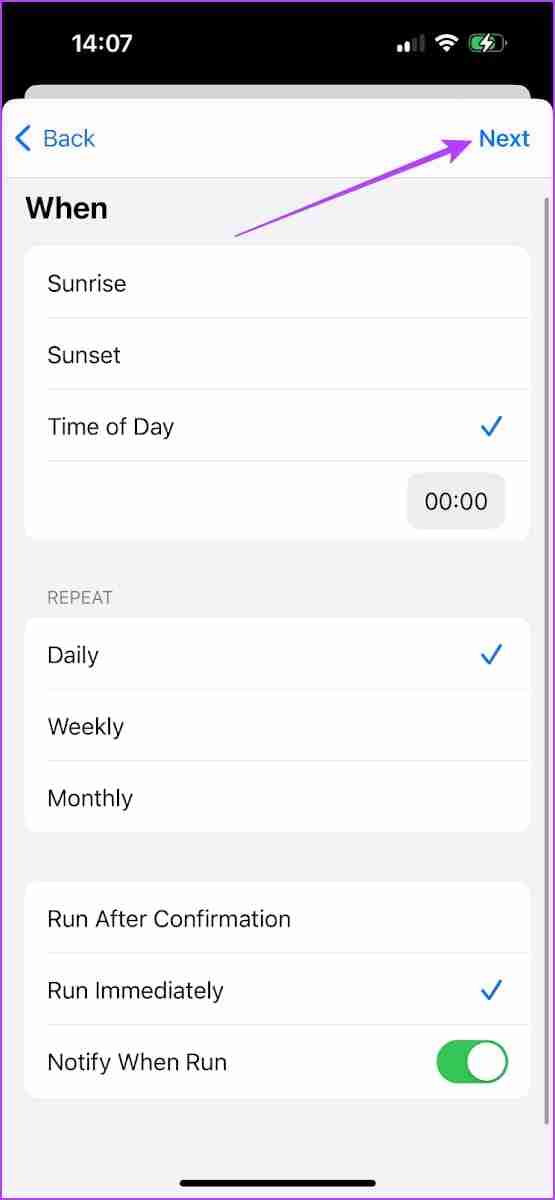
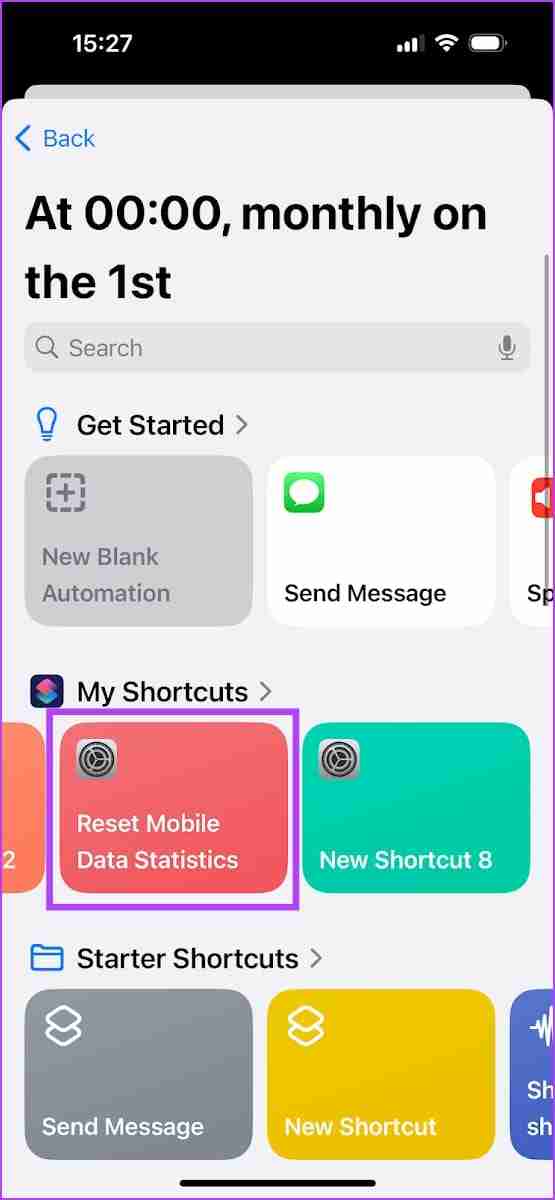
それでは、ショートカットを実行すると、モバイル データの使用量が自動的にゼロにリセットされます。ただし、その日、週、または月の終わり前に必ずモバイル データの使用状況を確認してください。リセットされると統計を取得することはできません。
方法 3: サードパーティ アプリを使用して、毎日および毎月のモバイル データと Wi-Fi の使用状況を確認する
マイ データ マネージャーというアプリを使用すると、特定の期間のモバイル データ使用量を確認したり、プランを追加したりできます。残念ながら、iPhone には Wi-Fi データ使用量が表示されません。このアプリは、特定の期間の Wi-Fi データ使用量の統計も表示します。さらに、アプリ上でローミングデータの統計も確認できます。
このアプリでは、iPhone が Wi-Fi、セルラー、ローミングでどのようにデータを消費したかの時間ごとの履歴も表示されます。ただし、セキュリティ制限が設けられているため、アプリはアプリごとにデータ使用量の統計を抽出できません
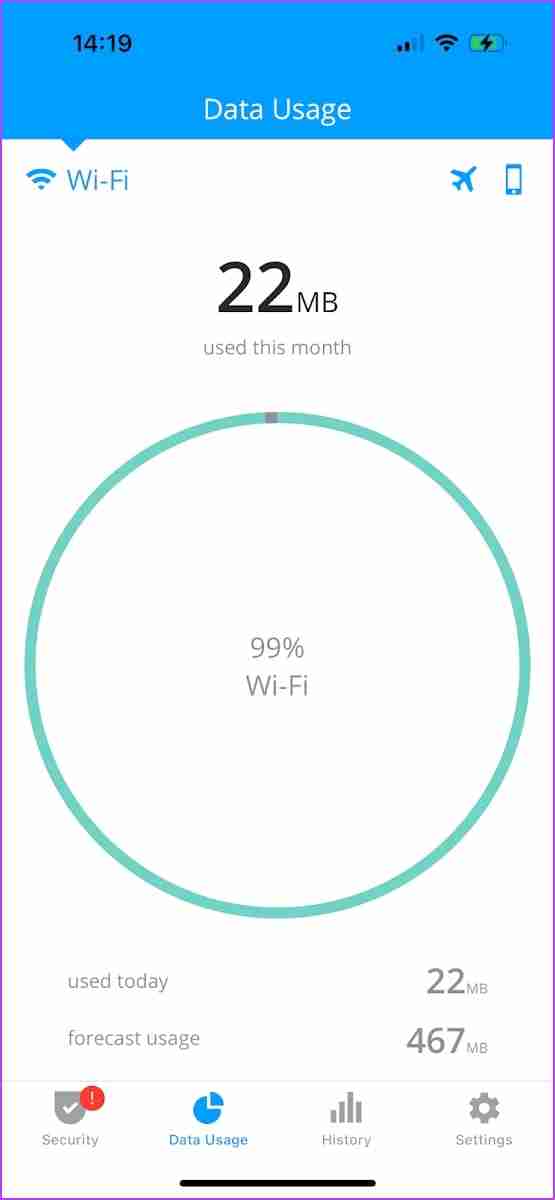
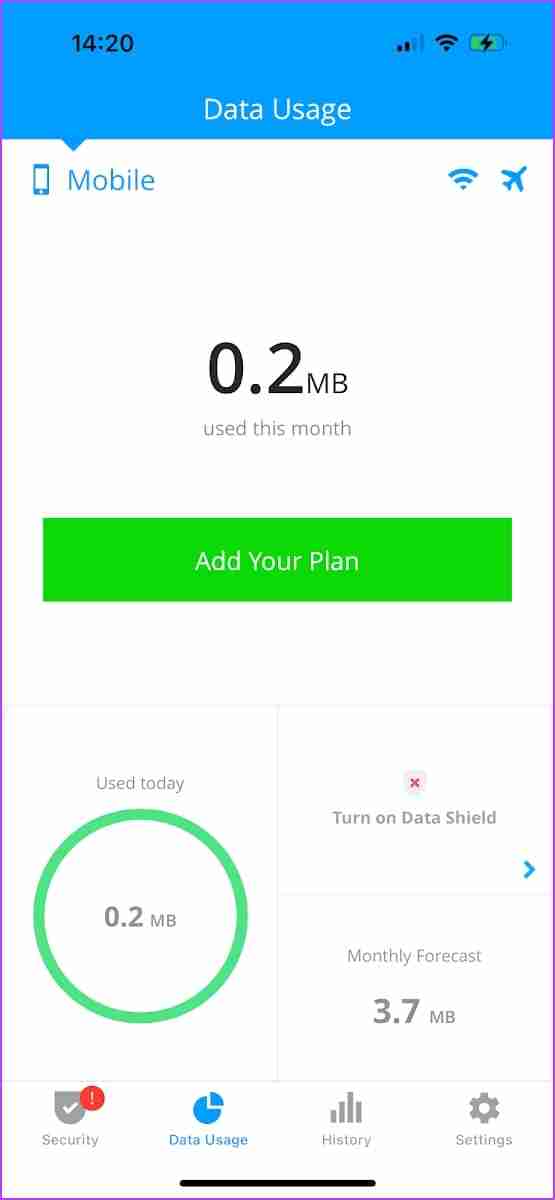
こちらもお読みください: iPhone でのモバイルデータ使用量を制限する方法
-
 Microsoft Wordリボンを隠して復元するためのヒントMicrosoft Wordリボンは、あなたの親友であるか、邪魔にならないようにしたい迷惑な小さな機能になります。明らかにフォーマットするために必要です。すべてのフォントの変更またはページブレイクは、そのリボンのおかげで行われます。ただし、クリスタルとしてできるだけ単語ドキュメントのビューをクリア...ソフトウェアチュートリアル 2025-04-12に投稿されました
Microsoft Wordリボンを隠して復元するためのヒントMicrosoft Wordリボンは、あなたの親友であるか、邪魔にならないようにしたい迷惑な小さな機能になります。明らかにフォーマットするために必要です。すべてのフォントの変更またはページブレイクは、そのリボンのおかげで行われます。ただし、クリスタルとしてできるだけ単語ドキュメントのビューをクリア...ソフトウェアチュートリアル 2025-04-12に投稿されました -
 shapr3d簡略化された木工生産、5つの初心者のヒントWoodworkingの黄金律:「2回測定し、1回カットします。」しかし、正確な測定は正確な計画から始まります。鉛筆と紙のデザインは何世代にもわたって木工を提供していますが、コンピューター支援デザイン(CAD)は、より速く、より正確で、適応性のある青写真を提供します。 最近、ユーザーフレンド...ソフトウェアチュートリアル 2025-04-12に投稿されました
shapr3d簡略化された木工生産、5つの初心者のヒントWoodworkingの黄金律:「2回測定し、1回カットします。」しかし、正確な測定は正確な計画から始まります。鉛筆と紙のデザインは何世代にもわたって木工を提供していますが、コンピューター支援デザイン(CAD)は、より速く、より正確で、適応性のある青写真を提供します。 最近、ユーザーフレンド...ソフトウェアチュートリアル 2025-04-12に投稿されました -
 iOS 18.4の更新後、一部のユーザーはCarPlayに問題がありますiOS 18.4に起因するcarplayの失敗更新:接続の問題と失われた通知 Appleは最近、新しい絵文字、AI機能、優先通知、およびCarPlayのいくつかの変更を含む非常に期待されているiOS 18.4アップデートをリリースしました。ただし、これらの変更は善よりも害を及ぼしているようで、多...ソフトウェアチュートリアル 2025-04-12に投稿されました
iOS 18.4の更新後、一部のユーザーはCarPlayに問題がありますiOS 18.4に起因するcarplayの失敗更新:接続の問題と失われた通知 Appleは最近、新しい絵文字、AI機能、優先通知、およびCarPlayのいくつかの変更を含む非常に期待されているiOS 18.4アップデートをリリースしました。ただし、これらの変更は善よりも害を及ぼしているようで、多...ソフトウェアチュートリアル 2025-04-12に投稿されました -
 携帯電話スピーカーから水をすばやく排出する方法水耐性の携帯電話でさえ、水曝露によるスピーカーの損傷を免れません。 濡れたスピーカーは、こもった音をもたらし、音楽や電話に影響を与えます。 水による損傷はしばしば保証を無効にするため、DIYソリューションは非常に重要です。 携帯電話のスピーカーから水を効果的に除去する方法を探りましょう。...ソフトウェアチュートリアル 2025-04-12に投稿されました
携帯電話スピーカーから水をすばやく排出する方法水耐性の携帯電話でさえ、水曝露によるスピーカーの損傷を免れません。 濡れたスピーカーは、こもった音をもたらし、音楽や電話に影響を与えます。 水による損傷はしばしば保証を無効にするため、DIYソリューションは非常に重要です。 携帯電話のスピーカーから水を効果的に除去する方法を探りましょう。...ソフトウェアチュートリアル 2025-04-12に投稿されました -
 ルーターをアップグレードすると、ネットワークエクスペリエンスが向上する可能性がありますあなたの家のアップグレードwi-fi:ルーター選択のガイド インターネットサービスプロバイダーはルーターを提供した可能性がありますが、アップグレードはホームネットワークを大幅に改善できます。 このガイドは、交換品を選択するときに何を探すべきかを理解するのに役立ちます。 ルーターとインターネットパッ...ソフトウェアチュートリアル 2025-04-12に投稿されました
ルーターをアップグレードすると、ネットワークエクスペリエンスが向上する可能性がありますあなたの家のアップグレードwi-fi:ルーター選択のガイド インターネットサービスプロバイダーはルーターを提供した可能性がありますが、アップグレードはホームネットワークを大幅に改善できます。 このガイドは、交換品を選択するときに何を探すべきかを理解するのに役立ちます。 ルーターとインターネットパッ...ソフトウェアチュートリアル 2025-04-12に投稿されました -
 タイムマシンのバックアップを削除する方法は?消去してやり直す方法は?Time Machine:あなたのMacの親友、そしてそのバックアップを管理する方法 Appleの組み込みバックアップソリューションであるTime Machineは、自動増分バックアップを提供し、複数のファイルバージョンを保存して簡単に回復します。 ただし、これらのバックアップは重要な保管スペ...ソフトウェアチュートリアル 2025-03-25に投稿されました
タイムマシンのバックアップを削除する方法は?消去してやり直す方法は?Time Machine:あなたのMacの親友、そしてそのバックアップを管理する方法 Appleの組み込みバックアップソリューションであるTime Machineは、自動増分バックアップを提供し、複数のファイルバージョンを保存して簡単に回復します。 ただし、これらのバックアップは重要な保管スペ...ソフトウェアチュートリアル 2025-03-25に投稿されました -
 人々があなたのWi-Fiを盗まないようにする方法Wi-Fiネットワークを保護することは、オンラインセキュリティとプライバシーに不可欠です。 許可されていないアクセスは、閲覧履歴と保存されたファイルを公開する可能性があります。 幸いなことに、ネットワークを保護することは、あなたが思っているよりも簡単です。歓迎されないゲストをWi-Fiから遠ざ...ソフトウェアチュートリアル 2025-03-25に投稿されました
人々があなたのWi-Fiを盗まないようにする方法Wi-Fiネットワークを保護することは、オンラインセキュリティとプライバシーに不可欠です。 許可されていないアクセスは、閲覧履歴と保存されたファイルを公開する可能性があります。 幸いなことに、ネットワークを保護することは、あなたが思っているよりも簡単です。歓迎されないゲストをWi-Fiから遠ざ...ソフトウェアチュートリアル 2025-03-25に投稿されました -
 Android用の「私のデバイスを見つける」により、人々を追跡できるようになりましたAndroid私のデバイスアプリは、新しいユーザーフレンドリーなインターフェイスで更新されていることがわかりました。現在、個別の「デバイス」と「人」のタブを備えているため、友人や家族との位置共有を簡素化し、ミートアップを簡単に調整したり、子供の安全な到着を確認したりできます。 Pixelデバイス...ソフトウェアチュートリアル 2025-03-25に投稿されました
Android用の「私のデバイスを見つける」により、人々を追跡できるようになりましたAndroid私のデバイスアプリは、新しいユーザーフレンドリーなインターフェイスで更新されていることがわかりました。現在、個別の「デバイス」と「人」のタブを備えているため、友人や家族との位置共有を簡素化し、ミートアップを簡単に調整したり、子供の安全な到着を確認したりできます。 Pixelデバイス...ソフトウェアチュートリアル 2025-03-25に投稿されました -
 Excelの通貨対会計番号形式:違いは何ですか?Excel通貨と会計番号形式の詳細な説明:いつ使用するのか? この記事では、Excelの通貨および会計番号形式のニュアンスを掘り下げ、スプレッドシートに合った形式をより適切に選択するのに役立ちます。どちらも、選択した通貨のシンボルを含む通貨値を表示するために使用されますが、デフォルトのアライメン...ソフトウェアチュートリアル 2025-03-25に投稿されました
Excelの通貨対会計番号形式:違いは何ですか?Excel通貨と会計番号形式の詳細な説明:いつ使用するのか? この記事では、Excelの通貨および会計番号形式のニュアンスを掘り下げ、スプレッドシートに合った形式をより適切に選択するのに役立ちます。どちらも、選択した通貨のシンボルを含む通貨値を表示するために使用されますが、デフォルトのアライメン...ソフトウェアチュートリアル 2025-03-25に投稿されました -
 より多くのポッドキャストを聴くための4つのヒント、より速く今日入手可能なポッドキャストの膨大な量は圧倒的です! 科学から真の犯罪まで、あらゆる関心のためのポッドキャストがあります。しかし、この豊富さは、非整備されたエピソードのバックログの増加につながる可能性があります。 ポッドキャストキューを征服する方法は次のとおりです。 1。再生をスピード...ソフトウェアチュートリアル 2025-03-25に投稿されました
より多くのポッドキャストを聴くための4つのヒント、より速く今日入手可能なポッドキャストの膨大な量は圧倒的です! 科学から真の犯罪まで、あらゆる関心のためのポッドキャストがあります。しかし、この豊富さは、非整備されたエピソードのバックログの増加につながる可能性があります。 ポッドキャストキューを征服する方法は次のとおりです。 1。再生をスピード...ソフトウェアチュートリアル 2025-03-25に投稿されました -
 スワップ可能なカメラレンズを備えた携帯電話が大好きです。なぜそれが起こらなかったのですか?電話カメラと同じくらい良いので、専用のカメラがそうであるように、取り外し可能なレンズを使用してはるかに優れたショットを提供できます。私はこれが何かであることを望んでいます。何年もの間、これは犠牲のように感じました。電話カメラはポータブルデジタルカメラとはまったく比較できませんでしたが、写真は十分に良...ソフトウェアチュートリアル 2025-03-25に投稿されました
スワップ可能なカメラレンズを備えた携帯電話が大好きです。なぜそれが起こらなかったのですか?電話カメラと同じくらい良いので、専用のカメラがそうであるように、取り外し可能なレンズを使用してはるかに優れたショットを提供できます。私はこれが何かであることを望んでいます。何年もの間、これは犠牲のように感じました。電話カメラはポータブルデジタルカメラとはまったく比較できませんでしたが、写真は十分に良...ソフトウェアチュートリアル 2025-03-25に投稿されました -
 すべての画面にPCゲームをストリーミングする方法音楽や映画を超えて、ゲームストリーミングは急速に人気を博しています。 これはクラウドベースのゲームだけではありません。また、あるデバイスから家の中でゲームを別のデバイスにストリーミングすることもできます。 あなたの寝室で強力なゲームPCを手に入れましたか? これらのゲームをリビングルームテ...ソフトウェアチュートリアル 2025-03-24に投稿されました
すべての画面にPCゲームをストリーミングする方法音楽や映画を超えて、ゲームストリーミングは急速に人気を博しています。 これはクラウドベースのゲームだけではありません。また、あるデバイスから家の中でゲームを別のデバイスにストリーミングすることもできます。 あなたの寝室で強力なゲームPCを手に入れましたか? これらのゲームをリビングルームテ...ソフトウェアチュートリアル 2025-03-24に投稿されました -
 ネットワーキングでセーフモードでリモートPCを再起動する方法私たちの開示ページを読むには、mspoweruserが編集チームを維持するのにどのように役立つかを調べてください続きを読む あなたが技術...ソフトウェアチュートリアル 2025-03-24に投稿されました
ネットワーキングでセーフモードでリモートPCを再起動する方法私たちの開示ページを読むには、mspoweruserが編集チームを維持するのにどのように役立つかを調べてください続きを読む あなたが技術...ソフトウェアチュートリアル 2025-03-24に投稿されました -
 Samsung Galaxy S25+ vs. Galaxy S24+:アップグレードに値しますか?Samsung Galaxy S25対S24:アップグレードには価値がありますか? Samsung Galaxy S25は、より強力なプロセッサと拡張カメラソフトウェアを誇っていますが、これはS24からのアップグレードを正当化しますか?詳細を掘り下げましょう。 価格と可用性 Galaxy ...ソフトウェアチュートリアル 2025-03-24に投稿されました
Samsung Galaxy S25+ vs. Galaxy S24+:アップグレードに値しますか?Samsung Galaxy S25対S24:アップグレードには価値がありますか? Samsung Galaxy S25は、より強力なプロセッサと拡張カメラソフトウェアを誇っていますが、これはS24からのアップグレードを正当化しますか?詳細を掘り下げましょう。 価格と可用性 Galaxy ...ソフトウェアチュートリアル 2025-03-24に投稿されました -
 Apple Carplayとは何ですか?車で電話を使用するよりも優れていますか?Apple CarPlay:驾车更安全、更便捷的iPhone体验 Apple CarPlay 为您提供了一种比在车内使用手机更安全的方式,让您轻松访问应用程序和Siri功能。虽然无线CarPlay更加方便,无需连接手机,但有线CarPlay更为常见且运行良好。您可以通过更改壁纸、添加、删除和重新排列...ソフトウェアチュートリアル 2025-03-24に投稿されました
Apple Carplayとは何ですか?車で電話を使用するよりも優れていますか?Apple CarPlay:驾车更安全、更便捷的iPhone体验 Apple CarPlay 为您提供了一种比在车内使用手机更安全的方式,让您轻松访问应用程序和Siri功能。虽然无线CarPlay更加方便,无需连接手机,但有线CarPlay更为常见且运行良好。您可以通过更改壁纸、添加、删除和重新排列...ソフトウェアチュートリアル 2025-03-24に投稿されました
中国語を勉強する
- 1 「歩く」は中国語で何と言いますか? 走路 中国語の発音、走路 中国語学習
- 2 「飛行機に乗る」は中国語で何と言いますか? 坐飞机 中国語の発音、坐飞机 中国語学習
- 3 「電車に乗る」は中国語で何と言いますか? 坐火车 中国語の発音、坐火车 中国語学習
- 4 「バスに乗る」は中国語で何と言いますか? 坐车 中国語の発音、坐车 中国語学習
- 5 中国語でドライブは何と言うでしょう? 开车 中国語の発音、开车 中国語学習
- 6 水泳は中国語で何と言うでしょう? 游泳 中国語の発音、游泳 中国語学習
- 7 中国語で自転車に乗るってなんて言うの? 骑自行车 中国語の発音、骑自行车 中国語学習
- 8 中国語で挨拶はなんて言うの? 你好中国語の発音、你好中国語学習
- 9 中国語でありがとうってなんて言うの? 谢谢中国語の発音、谢谢中国語学習
- 10 How to say goodbye in Chinese? 再见Chinese pronunciation, 再见Chinese learning

























